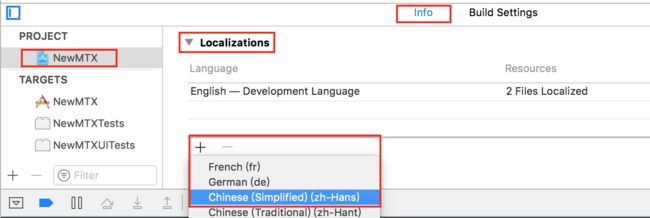用户选择头像功能是最常见的调用相机相册场景,下面就一这一场景为例简单介绍一下UIImagePickerController的使用。
一、 相关方法和属性详解:
1、
+ (BOOL)isSourceTypeAvailable:(UIImagePickerControllerSourceType)sourceType;
用于判断设备是否支持某一数据源。UIImagePickerControllerSourceType是系统枚举值:
typedef NS_ENUM(NSInteger, UIImagePickerControllerSourceType) {
UIImagePickerControllerSourceTypePhotoLibrary,// 图库即相簿
UIImagePickerControllerSourceTypeCamera,// 相机
UIImagePickerControllerSourceTypeSavedPhotosAlbum// 相机胶卷
} __TVOS_PROHIBITED;
2、
+ (nullable NSArray *)availableMediaTypesForSourceType:(UIImagePickerControllerSourceType)sourceType;
该方法主要用于获得相机模式下支持的媒体类型:sourceType是UIImagePickerControllerSourceTypeCamera时打印数组为:("public.image","public.movie") public.image表示静态图片,public.movie表示视频。当然也可以是图库或者是相机胶卷的,但是结果只有一个("public.image")
使用:
for (NSString* mediaType in [UIImagePickerController availableMediaTypesForSourceType:UIImagePickerControllerSourceTypeCamera]) {
if ([mediaType isEqualToString: (NSString *)kUTTypeImage]) {
//支持拍照
break;
}
if ([mediaType isEqualToString: (NSString *)kUTTypeMovie]) {
//支持摄像
break;
}
}
从上面的代码可以看到使用了两个常量:kUTTypeImage和kUTTypeMovie 这两个常量。在这里就要提一下UTI:iOS系统中为了更好的进行类型标识,而提供的一套共用的规范,也就是“Uniform Type Identifier”,一般称为“统一类型标识符”,简称为“UTI”。这两个常量是使用UTI定义的常量,表示"public.image","public.movie"。可以查看UTCoreTypes.h 文件, 具体可以自行百度一下UTI-iOS。(主要是码农我也了解的不多····)
3、
+ (BOOL)isCameraDeviceAvailable:(UIImagePickerControllerCameraDevice)cameraDevice NS_AVAILABLE_IOS(4_0);
用于判断设备是否支持前置摄像头/后置摄像头。UIImagePickerControllerCameraDevice是系统枚举值:
typedef NS_ENUM(NSInteger, UIImagePickerControllerCameraDevice) {
UIImagePickerControllerCameraDeviceRear,// 后摄像头
UIImagePickerControllerCameraDeviceFront // 前摄像头
} __TVOS_PROHIBITED;
4、
+ (BOOL)isFlashAvailableForCameraDevice:(UIImagePickerControllerCameraDevice)cameraDevice NS_AVAILABLE_IOS(4_0);
用于判断设备前置摄像头/后置摄像头是否支持闪光灯。
5、
+ (nullable NSArray *)availableCaptureModesForCameraDevice:(UIImagePickerControllerCameraDevice)cameraDevice NS_AVAILABLE_IOS(4_0);
获得指定摄像头上的可用捕获模式,返回的是NSNumber *类型,捕获模式是枚举类型:
typedef NS_ENUM(NSInteger, UIImagePickerControllerCameraCaptureMode) {
UIImagePickerControllerCameraCaptureModePhoto,//拍照模式
UIImagePickerControllerCameraCaptureModeVideo//视频录制模式
} __TVOS_PROHIBITED;
e.g :
for (NSNumber* captureMode in [UIImagePickerController availableCaptureModesForCameraDevice:(UIImagePickerControllerCameraDeviceRear)]) {
if ([captureMode integerValue] == UIImagePickerControllerCameraCaptureModePhoto) {
JRLog(@"拍照模式");
}
if ([captureMode integerValue] == UIImagePickerControllerCameraCaptureModeVideo) {
JRLog(@"视频录制模式 ");
}
}
6、一些属性:
@property(nullable,nonatomic,weak) id delegate; // 必须遵循里面的两个代理
@property(nonatomic) UIImagePickerControllerSourceType sourceType; // 指定 ImagePickerController的数据源,默认是UIImagePickerControllerSourceTypePhotoLibrary
@property(nonatomic,copy) NSArray *mediaTypes;// 设置相机模式或者图库、相机胶卷模式下支持的媒体类型,默认是包含kUTTypeImage即("public.image")的数组,所以拍照时可以不用设置;但是当要录像的时候必须设置,可以设置为kUTTypeVideo(视频,但不带声音)或者kUTTypeMovie(视频并带有声音)
@property(nonatomic) BOOL allowsEditing NS_AVAILABLE_IOS(3_1); // 是否允许编辑,默认是NO,关于这里详见(PS.about-1).
@property(nonatomic) NSTimeInterval videoMaximumDuration NS_AVAILABLE_IOS(3_1); //视频最大录制时长,默认为10分钟。video properties apply only if mediaTypes includes kUTTypeMovie-仅适用于如果媒体类型(mediaTypes)包括kUTTypeMovie视频属性。
@property(nonatomic) UIImagePickerControllerQualityType videoQuality NS_AVAILABLE_IOS(3_1);//设置视频的质量,为枚举类型 ,关于这里详见(PS.about-2).
@property(nonatomic) BOOL showsCameraControls NS_AVAILABLE_IOS(3_1); //是否显示摄像头控制面板,默认为YES。 // 只有sourceType 先设置为UIImagePickerControllerSourceTypeCamera的情况下可用,否则会崩溃
@property(nullable, nonatomic,strong) __kindof UIView * cameraOverlayView NS_AVAILABLE_IOS(3_1); //摄像头上覆盖的视图(浮于UIImagePickerController视图的最上方),可用通过这个视图来自定义拍照或录像界面。值得注意的是当拍照/录像完成后该界面依然存在。
@property(nonatomic) CGAffineTransform cameraViewTransform NS_AVAILABLE_IOS(3_1); // 设置摄像头拍摄角度的形变,如 cameraPC.cameraViewTransform = CGAffineTransformMakeRotation(M_PI_2);// 平面旋转90度
@property(nonatomic) UIImagePickerControllerCameraCaptureMode cameraCaptureMode NS_AVAILABLE_IOS(4_0); // 设置摄像头捕获模式,默认是UIImagePickerControllerCameraCaptureModePhoto
@property(nonatomic) UIImagePickerControllerCameraDevice cameraDevice NS_AVAILABLE_IOS(4_0); // 设置摄像头设备,默认UIImagePickerControllerCameraDeviceRear
@property(nonatomic) UIImagePickerControllerCameraFlashMode cameraFlashMode NS_AVAILABLE_IOS(4_0); // 设置闪光灯模式,枚举类型(详见PS.about-3:),默认是UIImagePickerControllerCameraFlashModeAuto.
PS.about-1:
一、调用相机时:
allowsEditing = YES:
allowsEditing = NO:
在设置为NO后,拍摄后的图片是不能拖动和缩放的,即不能编辑只能使用原图。
二、使用图库或相机胶卷时:
allowsEditing = YES:
allowsEditing = NO时,只要你选中了图片不会出现上图中界面而知直接会调用代理方法,即无法查看大图及编辑。
PS.about-2:
该属性的枚举类型:
typedef NS_ENUM(NSInteger, UIImagePickerControllerQualityType) {
UIImagePickerControllerQualityTypeHigh = 0, //高清质量
UIImagePickerControllerQualityTypeMedium = 1, // 中等质量,适合WiFi传输
UIImagePickerControllerQualityTypeLow = 2, // 低质量,适合蜂窝网
UIImagePickerControllerQualityType640x480 NS_ENUM_AVAILABLE_IOS(4_0) = 3, // VGA质量,一般不常用
UIImagePickerControllerQualityTypeIFrame1280x720 NS_ENUM_AVAILABLE_IOS(5_0) = 4,
UIImagePickerControllerQualityTypeIFrame960x540 NS_ENUM_AVAILABLE_IOS(5_0) = 5,
} __TVOS_PROHIBITED;
该属性默认是 UIImagePickerControllerQualityTypeMedium,如果相机设备不支持调整视频质量将使用默认值。
PS.about-3:
typedef NS_ENUM(NSInteger, UIImagePickerControllerCameraFlashMode) {
UIImagePickerControllerCameraFlashModeOff = -1,// 闪光灯关闭
UIImagePickerControllerCameraFlashModeAuto = 0,// 自动
UIImagePickerControllerCameraFlashModeOn = 1// 打开
} __TVOS_PROHIBITED;
7、
- (void)takePicture NS_AVAILABLE_IOS(3_1); //编程方式拍照,在该方法执行结束会直接调用代理方法
- (BOOL)startVideoCapture NS_AVAILABLE_IOS(4_0);//编程方式开始录制视频
- (void)stopVideoCapture NS_AVAILABLE_IOS(4_0);//编程方式停止录制视频
二、代理方法及常见内部操作
- (void)imagePickerController:(UIImagePickerController *)picker didFinishPickingMediaWithInfo:(NSDictionary *)info; // 当拍照/录像完成或选择图片完成后都会走此代理方法
- (void)imagePickerControllerDidCancel:(UIImagePickerController *)picker;// 当点击原生界面中的取消按钮后会执行此代理方法
值得注意的是picker不能关闭自己所以一般要在这两个代理方法内执行dismiss方法!
对于录制好的视频或者照片的一些操作都在- (void)imagePickerController:(UIImagePickerController *)picker didFinishPickingMediaWithInfo:(NSDictionary内进行一般就是照片和视频的存储问题。
info携带信息的key如下所示:
UIKIT_EXTERN NSString *const UIImagePickerControllerMediaType __TVOS_PROHIBITED; // an NSString (UTI, i.e. kUTTypeImage)获取媒体类型信息
UIKIT_EXTERN NSString *const UIImagePickerControllerOriginalImage __TVOS_PROHIBITED; // a UIImage 获取原始照片
UIKIT_EXTERN NSString *const UIImagePickerControllerEditedImage __TVOS_PROHIBITED; // a UIImage 获取编辑后的照片
UIKIT_EXTERN NSString *const UIImagePickerControllerCropRect __TVOS_PROHIBITED; // an NSValue (CGRect) 获得包含编辑界面的剪裁窗的CGRect值(以此尺寸配合原图得到的新图为正方形图,同时该图旋转了90度)
UIKIT_EXTERN NSString *const UIImagePickerControllerMediaURL __TVOS_PROHIBITED; // an NSURL //获取拍摄后图片或者视频路径(在SourceType为UIImagePickerControllerSourceTypeCamera时可以获取到)
UIKIT_EXTERN NSString *const UIImagePickerControllerReferenceURL NS_AVAILABLE_IOS(4_1) __TVOS_PROHIBITED; //选取到的图片或者视频所在素材库的URL(在SourceType不为UIImagePickerControllerSourceTypeCamera时可以获取到)
UIKIT_EXTERN NSString *const UIImagePickerControllerMediaMetadata NS_AVAILABLE_IOS(4_1) __TVOS_PROHIBITED; // 获取对象的元数据在SourceType为UIImagePickerControllerSourceTypeCamera时可以获取到)
UIKIT_EXTERN NSString *const UIImagePickerControllerLivePhoto NS_AVAILABLE_IOS(9_1) __TVOS_PROHIBITED; // a PHLivePhoto,得到LivePhoto对象
关于图片和视频的保存到相簿,系统有几个扩展方法:
UIKIT_EXTERN void UIImageWriteToSavedPhotosAlbum(UIImage *image, __nullable id completionTarget, __nullable SEL completionSelector, void * __nullable contextInfo) __TVOS_PROHIBITED;
//将照片保存到相簿,其回调方法是:
- (void)image:(UIImage *)image didFinishSavingWithError:(NSError *)error contextInfo:(void *)contextInfo;
UIKIT_EXTERN BOOL UIVideoAtPathIsCompatibleWithSavedPhotosAlbum(NSString *videoPath) NS_AVAILABLE_IOS(3_1) __TVOS_PROHIBITED;
// 是否允许视频保存到相簿
UIKIT_EXTERN void UISaveVideoAtPathToSavedPhotosAlbum(NSString *videoPath, __nullable id completionTarget, __nullable SEL completionSelector, void * __nullable contextInfo) NS_AVAILABLE_IOS(3_1) __TVOS_PROHIBITED;
// 将视频保存到相簿,其回调方法是:
- (void)video:(NSString *)videoPath didFinishSavingWithError:(NSError *)error contextInfo:(void *)contextInfo;
e.g:
// UIImagePickControllerDelegate
- (void)imagePickerController:(UIImagePickerController *)picker didFinishPickingMediaWithInfo:(NSDictionary *)info
{
//以下均是在使用摄像头拍照情况下,在使用相册或图库功能时大致相同
// 获取媒体类型信息
NSString *mediaType=[info objectForKey:UIImagePickerControllerMediaType];
if ([mediaType isEqualToString:(NSString *)kUTTypeImage]) {//如果是拍照
UIImage *image;
//如果允许编辑则获得编辑后的照片,否则获取原始照片
if (picker.allowsEditing) {
image=[info objectForKey:UIImagePickerControllerEditedImage];//获取编辑后的照片
}else{
image=[info objectForKey:UIImagePickerControllerOriginalImage];//获取原始照片
}
/*
CGRect cropRect = [[info objectForKey:UIImagePickerControllerCropRect] CGRectValue];
UIImage * cropImage=[info objectForKey:UIImagePickerControllerOriginalImage];
UIImage *rotatedOriginalImage = [cropImage imageRotatedByDegrees:90.0];
CGImageRef imageRef = CGImageCreateWithImageInRect(rotatedOriginalImage.CGImage, cropRect);
UIImage * resultImage = [UIImage imageWithCGImage:imageRef];
//以此法获得的图片即为编辑后的图片其中-imageRotatedByDegrees: 方法是将图片顺时针转动90度的方法
*/
UIImageWriteToSavedPhotosAlbum(image, self, @selector(image: didFinishSavingWithError: contextInfo:), nil);// 若保存到相簿后没有其他操作可以:UIImageWriteToSavedPhotosAlbum(image, nil, nil, nil);
}else if([mediaType isEqualToString:(NSString *)kUTTypeMovie]){//如果是录制视频
NSURL *url=[info objectForKey:UIImagePickerControllerMediaURL];//视频路径
NSString *urlStr=[url path];
if (UIVideoAtPathIsCompatibleWithSavedPhotosAlbum(urlStr)) {
//保存视频到相簿,注意也可以使用ALAssetsLibrary来保存
UISaveVideoAtPathToSavedPhotosAlbum(urlStr, self, @selector(video:didFinishSavingWithError:contextInfo:), nil);//保存视频到相簿
}
}
[picker dismissViewControllerAnimated:YES completion:^{ }];
}
- (void)imagePickerControllerDidCancel:(UIImagePickerController *)picker
{
[picker dismissViewControllerAnimated:YES completion:^{ }];
}
// 照片保存到相簿的回调
- (void)image:(UIImage *)image didFinishSavingWithError:(NSError *)error contextInfo:(void *)contextInfo
{
if (error) {
NSLog(@"保存照片过程中发生错误,错误信息:%@",error.localizedDescription);
}else{
NSLog(@"照片保存成功.");
}
}
// 视频保存到相簿的回调
- (void)video:(NSString *)videoPath didFinishSavingWithError:(NSError *)error contextInfo:(void *)contextInfo
{
if (error) {
NSLog(@"保存视频过程中发生错误,错误信息:%@",error.localizedDescription);
}else{
NSLog(@"视频保存成功.");
//录制完之后可以使用AVPlayer自动播放
NSURL *url=[NSURL fileURLWithPath:videoPath];
NSLog(@"视频路径=%@", url);
}
}
//该方法是UIImage的分类中自定义的方法,其中DegreesToRadians()是一个宏定义:#define DegreesToRadians(x) (M_PI*(x)/180.0)// 将度数转化成弧度
- (UIImage *)imageRotatedByDegrees:(CGFloat)degrees{
UIView *rotatedViewBox = [[UIView alloc] initWithFrame:CGRectMake(0,0,self.size.height, self.size.width)];
CGAffineTransform t = CGAffineTransformMakeRotation(DegreesToRadians(degrees));
rotatedViewBox.transform = t;
CGSize rotatedSize = rotatedViewBox.frame.size;
UIGraphicsBeginImageContext(rotatedSize);
CGContextRef bitmap = UIGraphicsGetCurrentContext();
CGContextTranslateCTM(bitmap, rotatedSize.width/2, rotatedSize.height/2);
CGContextRotateCTM(bitmap, DegreesToRadians(degrees));
CGContextScaleCTM(bitmap, 1.0, -1.0);
CGContextDrawImage(bitmap, CGRectMake(-self.size.height / 2, -self.size.width / 2, self.size.height, self.size.width), [self CGImage]);
UIImage *newImage = UIGraphicsGetImageFromCurrentImageContext();
UIGraphicsEndImageContext();
return newImage;
}
三、关于界面的一些问题(会不断添加~)
1、原生界面中调用起UIImagePickerController后会发现所有控件上名称都是英文的,若想改为中文有很简单的一种方法:PROJECT --> Info --> Localizations 然后添加简体中文即可。